
목차
한글에서 가장 강력하고 많이 사용하는 기능을 뽑으라면 아마 표 기능일 것입니다.
아마 몰라서 사용 못하고 계신 기능들도 많이 있을 것 같습니다.
그래서 이번 포스팅에서는 다양한 표 관련 기능과 함께 표의 기능을 다룬 다른 포스팅로 링크해 놓았으니 확인해 보시면 도움이 되실 것 같습니다.
- 한글 표 나누기
- 한글 표 붙이기
- 한글 표(개체) 보호하기/보호해제하기
- 한글 보호되고 있는 표(개체) 속성 수정하기
- 한글 표 높이(너비) 맞추기
1. 한글 표 나누기
한글에서는 표가 페이지를 넘어가면 표를 자동으로 나누어 줍니다.
하지만 쪽 경계가 [나누지 않음]이거나 [글자처럼 취급]인 경우 표가 자동으로 나누어 지지 않습니다.
이런 경우 [표 나누기]를 사용하면 쉽게 표를 나눌 수 있습니다.
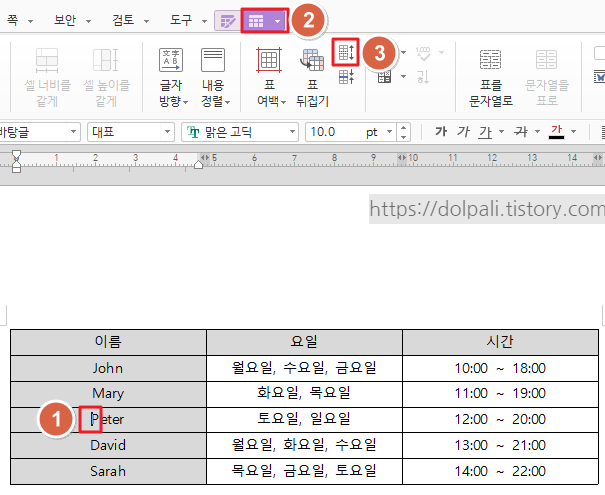
1. 나누기 원하는 열에 커서를 위치시킵니다.
2. [표 레이아웃]을 클릭합니다.
3. [표 나누기]를 클릭합니다.(Ctrl + N,A)
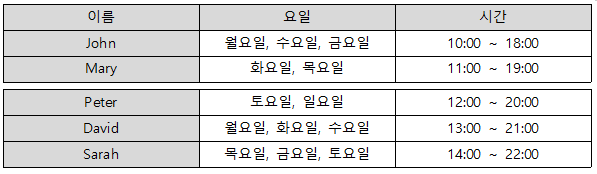
표가 두 개로 나누어지게 된 것을 보실 수 있습니다.
이렇게 나누어진 표는 두 개의 표가 같은 [표 속성]을 가지게 됩니다.
한 가지 주의하실 점은 첫 번째 줄에서 표를 나누는 경우 나누기가 되지 않습니다.
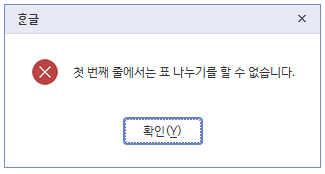
페이지가 넘어갈 때 표 나누기에 대해 궁금하시면 아래 링크를 참고해 보시기 바랍니다.
한글 2020에서 페이지 넘어가는 표, 표 제목 반복, 표 만들기, 표 나누기
한글 2020에서 페이지를 넘어가는 표를 관리하는 방법을 알아보겠습니다. 일단 표를 만들어 보겠습니다. 표를 만드는데는 두가지 방법이 있는데 마우스로 영역을 지정해서 표를 만드는 방법과
dolpali.tistory.com
2. 한글 표 붙이기
두 개로 나뉜 표를 하나로 합쳐야 하는 경우가 있습니다.
표 나누기처럼 간단하지만 합치려고 하는 두 표 사이에 글자, 그림 등이 있으면 안 되고 빈칸이나 빈 줄이여야만 표 붙이기가 됩니다.
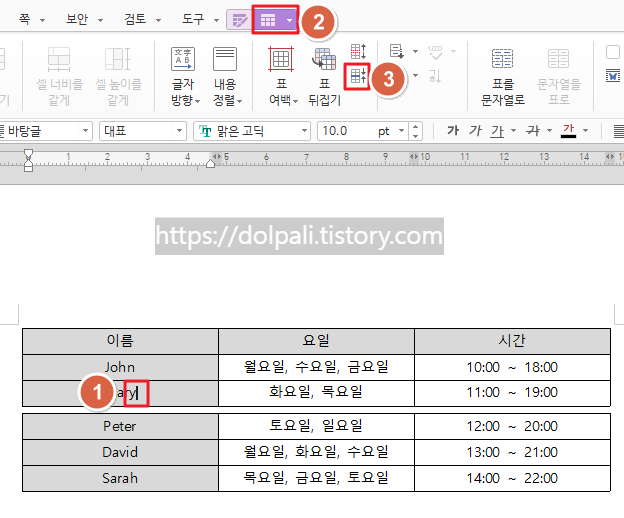
1. 커서를 붙이고자 하는 두 표 중 위에 있는 표에 놓습니다.
2. [표 레이아웃]을 클릭합니다.
3. [표 붙이기]를 클릭합니다.(Ctrl + N,Z)
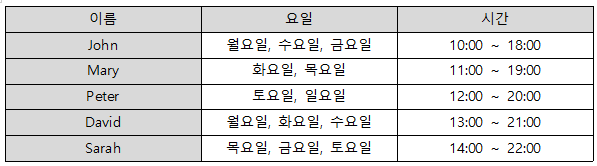
표가 잘 붙었습니다.
만약 두 표 사이에 빈 줄이 아니라면 오류가 납니다.
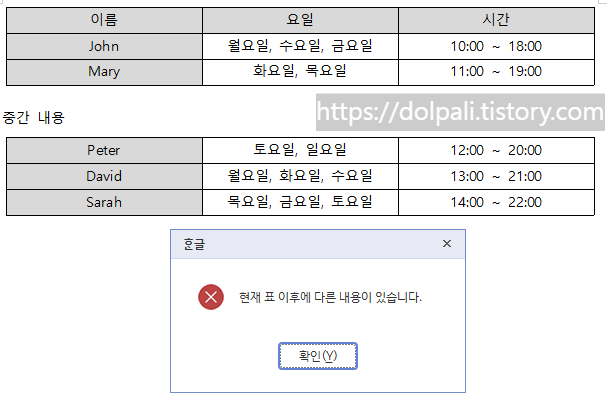
아래에 있는 표에 커서가 있는 상태에서 표를 붙이려고 해도 오류가 납니다.
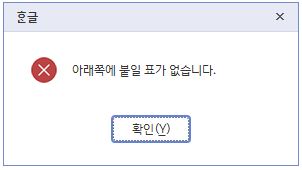
3. 한글 표(개체) 보호하기
중요한 내용의 경우 수정할 수 없도록 개체 보호를 할 수 있습니다.
개체를 보호하면 크기를 변경하거나 위치이동 등의 작업이 되지 않습니다.
표를 예로 들었지만 사진이나 도형 같은 개체도 똑같이 적용됩니다.

표를 선택한 후 [개체 보호하기]를 하기만 하면 보호상태가 됩니다.
이렇게 개체 보호 상태가 되면 표 선택이 안되기 때문에 표의 속성을 수정할 수 없게 됩니다.
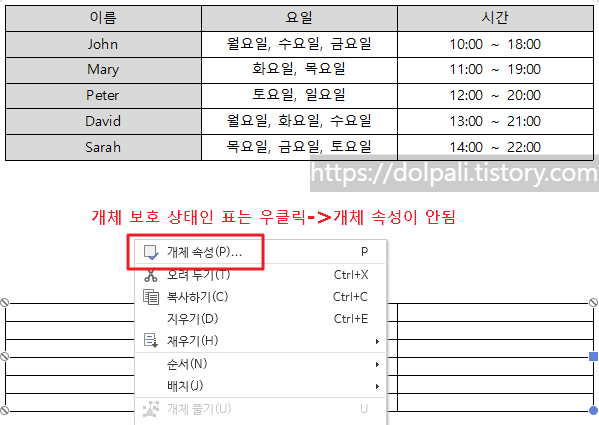
일반적인 우클릭으로는 안되지만 다른 방법으로 개체 속성에 들어갈 수 있습니다.
4. 한글 표(개체) 보호 해제/속성 수정
4-1. 한글 표(개체) 보호 해제
표(개체) 보호 해제는 하나만 할 수 없고 전체를 해제해야 합니다.

1. [편집]탭을 클릭합니다.
2. [개체 보호]를 클릭합니다.
3. [모든 보호 개체 해제하기]를 클릭합니다.
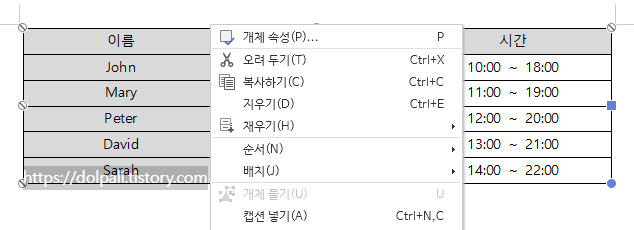
개체 보호되고 있던 표의 보호가 풀린 것을 확인할 수 있습니다.
4-2. 보호되고 있는 표(개체) 속성 수정하기
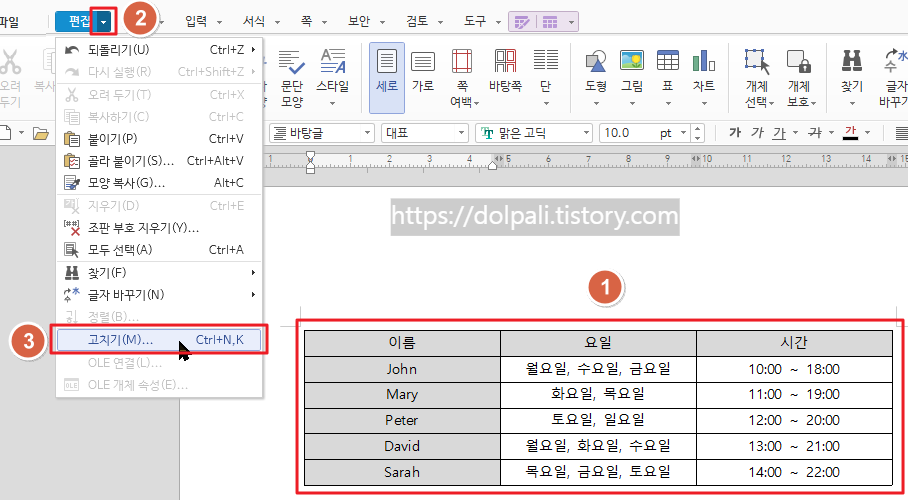
1. 개체가 보호되고 있는 표를 선택합니다.
2. 편집 탭의 [펼침 단추]를 클릭합니다.
3. [고치기]를 클릭합니다.(Ctrl + N,K)
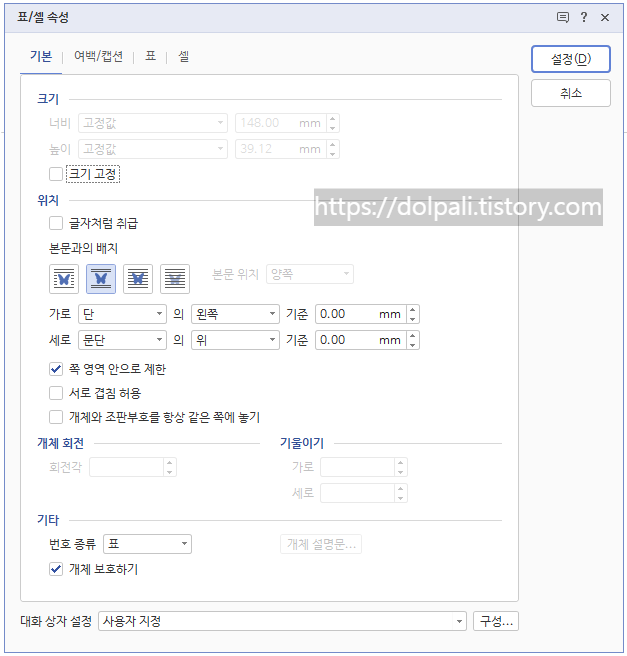
이제 개체 보호되고 있는 표의 속성 창이 나옵니다.
5. 한글 표 셀 높이(너비) 맞추기
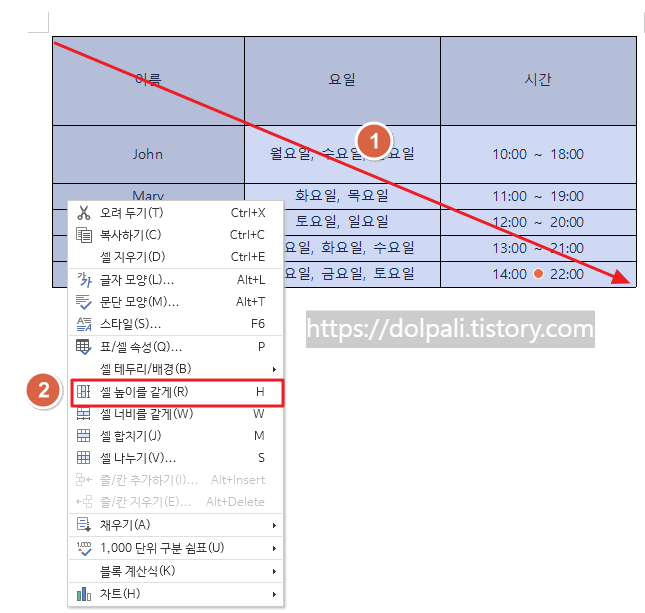
1. 표 전체를 드래그하여 선택하고 우클릭합니다.
2. [셀 높이를 같게]를 클릭합니다.
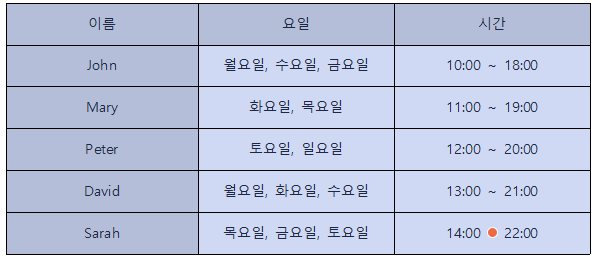
제각각이었던 표의 높이가 같아졌습니다.
만약 전체 셀을 선택하지 않고 하나의 열만 선택한다면 해당 열만 높이가 같게 맞춰집니다.
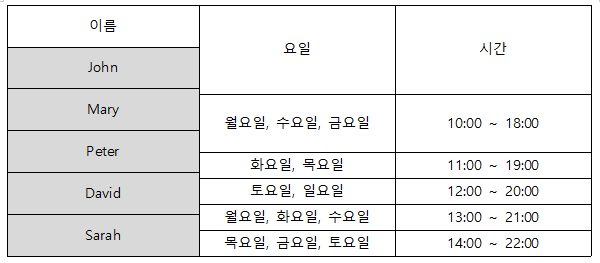
이 외에도 한글에서 표를 사용할 때 유용한 링크를 추가했으니 참고해 보시기 바랍니다.
한글 이력서, 표에 사진 넣는 방법 (tistory.com)
한글 표 꾸미기, 표 디자인, 표 테두리 (tistory.com)
한글 2020 표 안에 표 넣기, 표 겹치기 (tistory.com)
한글 표안에서 커서가 나오지 않는 경우 해결 방법 (tistory.com)
'업무 프로그램 > 한글' 카테고리의 다른 글
| 한글 글상자 넣기, 편집하기, 연결하기 (0) | 2023.06.02 |
|---|---|
| 한글에서 개인 정보 자동 마스킹(지우기, 감추기) (0) | 2023.05.31 |
| 한글 기본 폰트(글꼴) 변경 하기 (0) | 2023.05.29 |
| 한글 화살표와 조직도 그리는 방법 (0) | 2023.05.28 |
| 한글 이미지(개체) 크기(모양) 똑같이 맞추기 (0) | 2023.05.27 |




